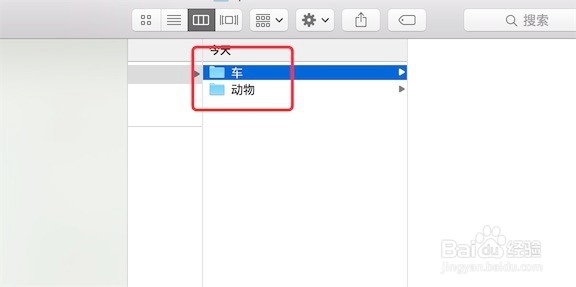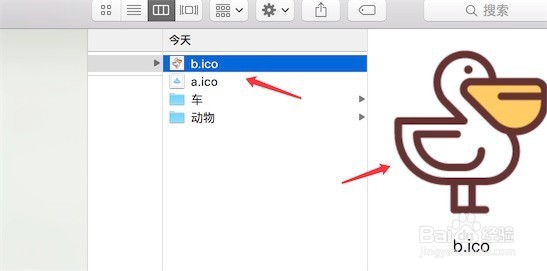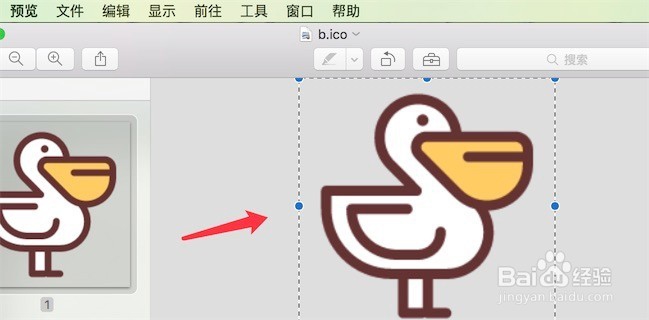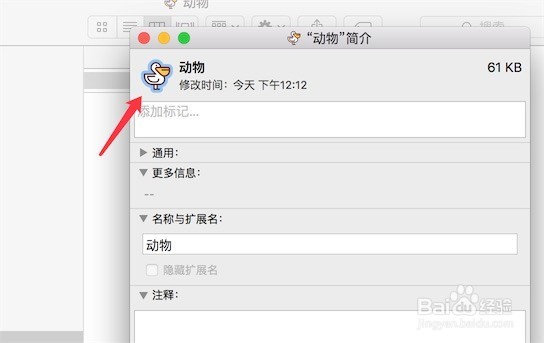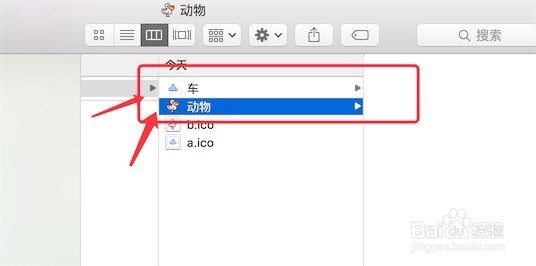1、从系统默认的一些文件夹下,我们可以看到一些比较有特征的文件夹,如图所示。
2、看下下修改前的,二个文件夹的图标,如图,就是常规的文件夹图标。
3、要个性化这二个文件夹,我们需要先下载二张图片,这里我用的是ico格式的图标文件,其实其他的图片格式也是可以的,png, jpg等都可以。
4、右键点击要个性化的文件夹,在弹出的菜单上点击‘显示简介’
5、弹出文件夹的简介窗口,点击选中最上边的文件夹图标,如图,选中后,会有蓝色底色的。
6、然后我们用系统自带的‘预览’工具,打开图标文件,按键盘上的Command+A,锾哩菸谷全选图片,如图所示,全选后,按键盘上的Command+C,即复制快捷键,把图片复制一下。
7、然后再回到简介窗口,按键盘上的Command+V,即粘贴快捷键,按完后,图标已经复制上去了。
8、按同样的方法,我们把另外一个文件夹也个性化了,如图,现在二个文件夹都有自己的图标了。